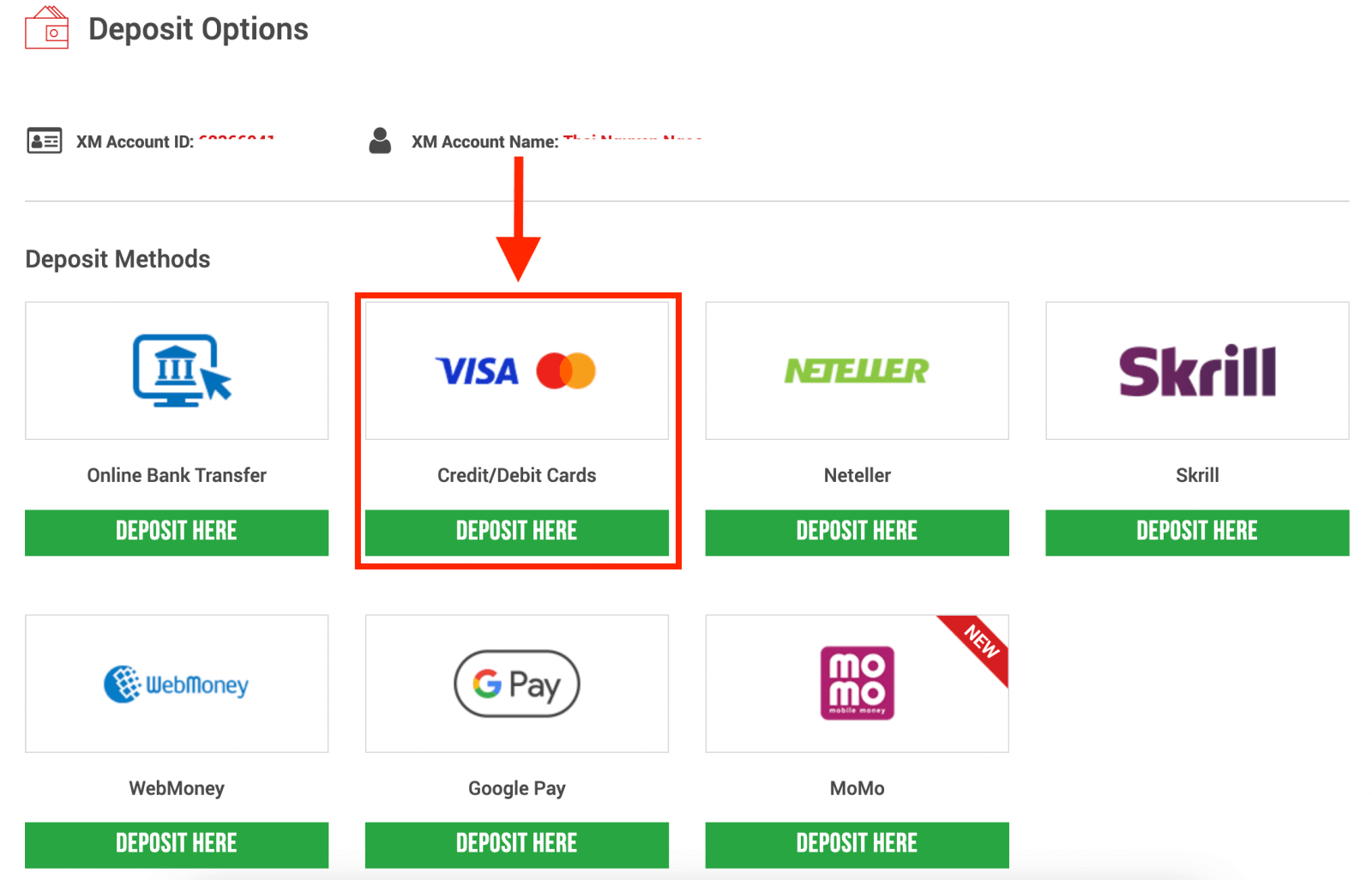Hur man öppnar konto och sätter in pengar i XM
De första stegen för att komma igång inkluderar att öppna ett konto och deponera pengar säkert. Den här guiden hjälper dig att navigera i processen att skapa ett XM -konto och finansiera det, så att du kan börja handla med lätthet och förtroende.
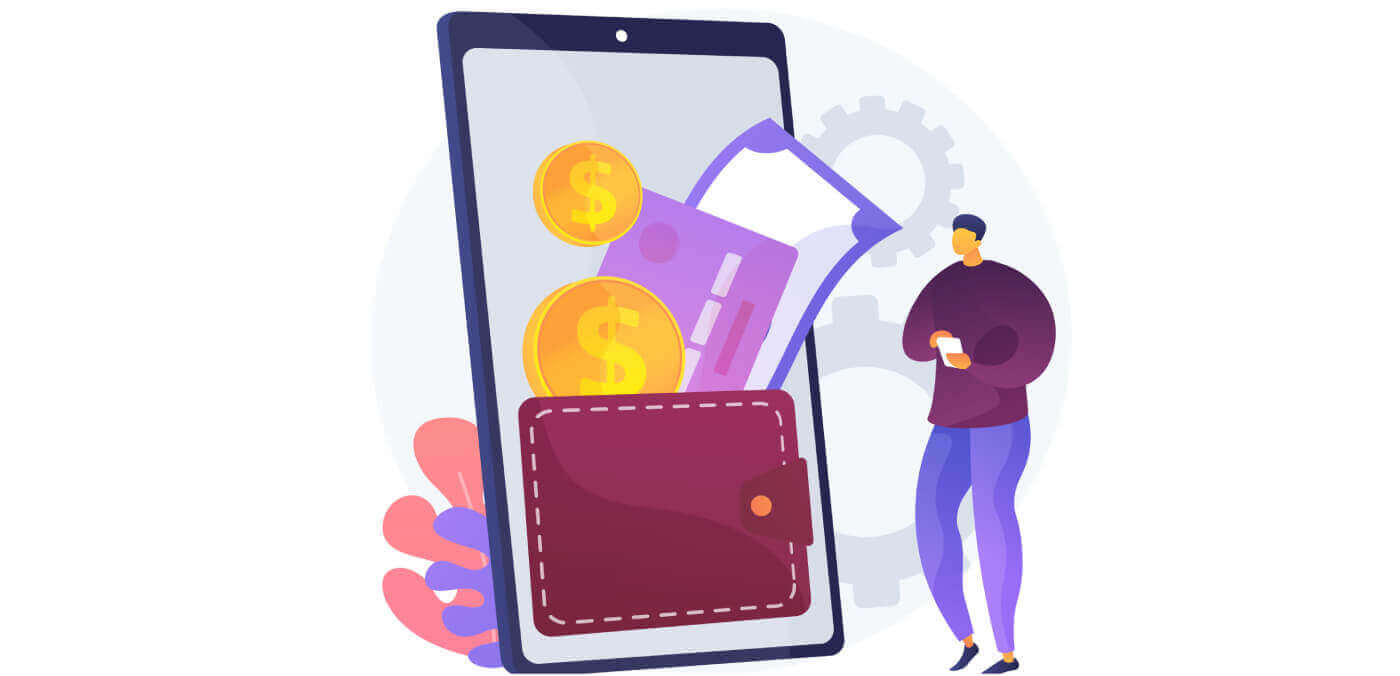
Hur man öppnar ett XM-konto
Hur man öppnar ett konto
1. Gå till registreringssidanDu måste först komma åt XM-mäklarportalen, där du hittar knappen för att skapa ett konto.
Som du kan se i den centrala delen av sidan finns en grön knapp för att skapa ett konto.
Kontoöppningen är helt gratis.
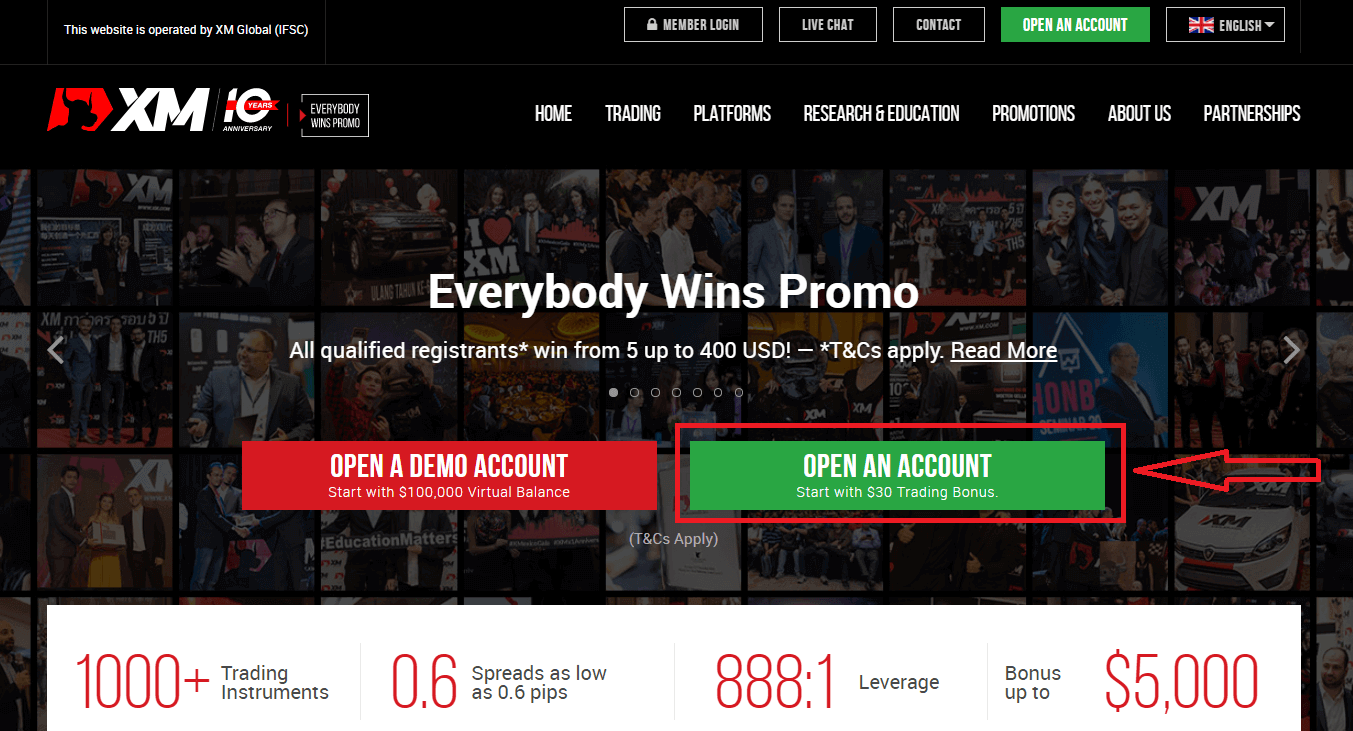
Det kan ta bara 2 minuter att slutföra onlineregistreringen hos XM.
2. Fyll i de obligatoriska fälten.
Där måste du fylla i formuläret med nödvändig information nedan.
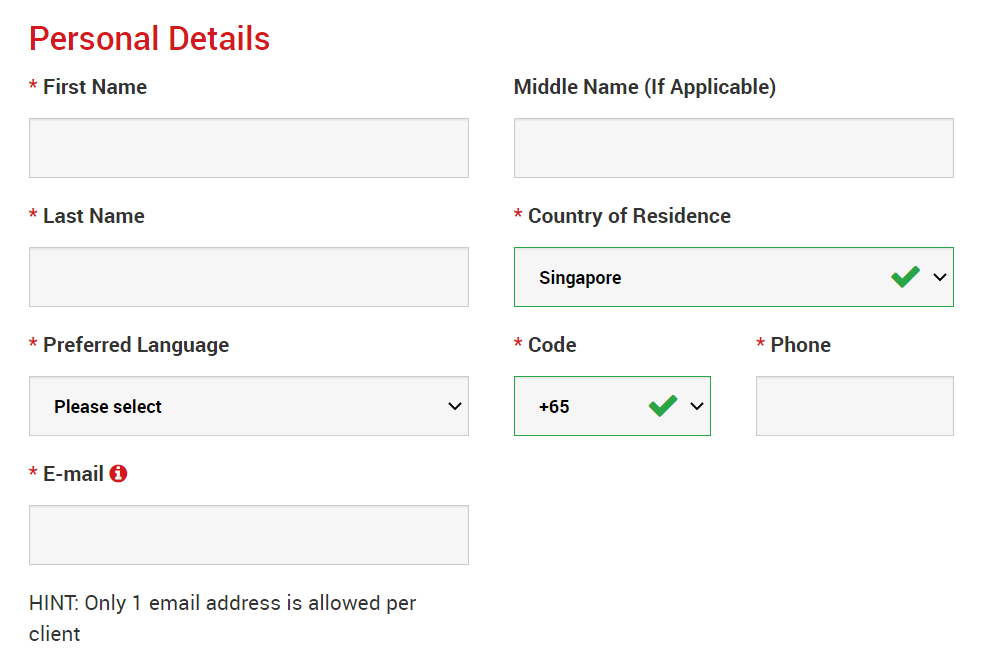
- Förnamn och efternamn
- De visas i din identitetshandling.
- Bosättningsland
- Landet du bor i kan påverka kontotyperna, kampanjerna och andra tjänster som är tillgängliga för dig. Här kan du välja vilket land du för närvarande bor i.
- Önskat språk
- Språkinställningen kan också ändras senare. Genom att välja ditt modersmål kommer du att bli kontaktad av supportpersonal som talar ditt språk.
- Telefonnummer
- Du kanske inte behöver ringa ett telefonsamtal till XM, men de kan ringa i vissa fall.
- E-postadress
- Se till att du skriver in rätt e-postadress. Efter slutförandet av registreringen kommer all kommunikation och inloggning att kräva din e-postadress.
Observera: Endast en e-postadress per klient är tillåten.
På XM kan du öppna flera konton med samma e-postadress. Flera e-postadresser per klient är inte tillåtna.
Om du är en befintlig XM Real-kontoinnehavare och du vill öppna ett ytterligare konto måste du använda samma e-postadress som redan är registrerad med dina andra XM Real-konton.
Om du är en ny XM-klient, se till att du registrerar dig med en e-postadress eftersom vi inte tillåter olika e-postadresser för varje konto du öppnar.
3. Välj din kontotyp
Innan du går vidare till nästa steg måste du välja Handelsplattformstyp. Du kan också välja MT4 (MetaTrader4) eller MT5 (MetaTrader5) plattformar.

Och kontotypen du vill använda med XM. XM erbjuder främst Standard, Micro, XM Ultra Low Account och Shares Account.
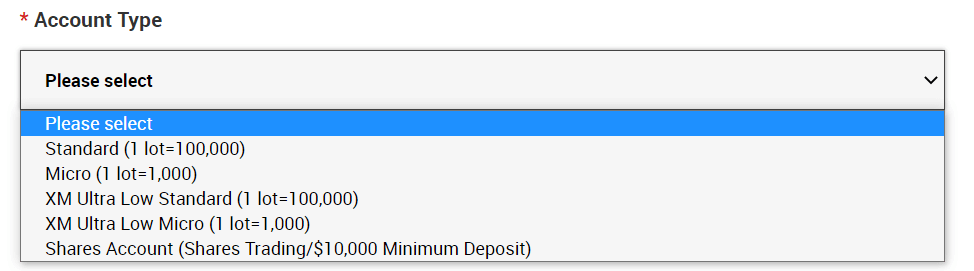
Efter registreringen kan du också öppna flera handelskonton av olika kontotyper.
4. Godkänn villkoren
När du har fyllt i alla tomrum, slutligen, måste du klicka i rutorna och trycka på "FORTSÄT TILL STEG 2" enligt nedan
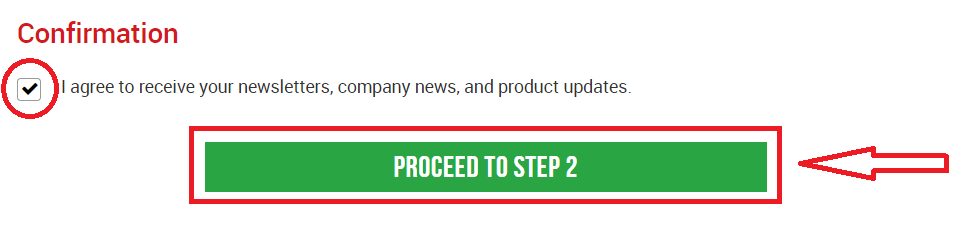
På nästa sida måste du fylla i om dig själv och lite mer information om dig själv.
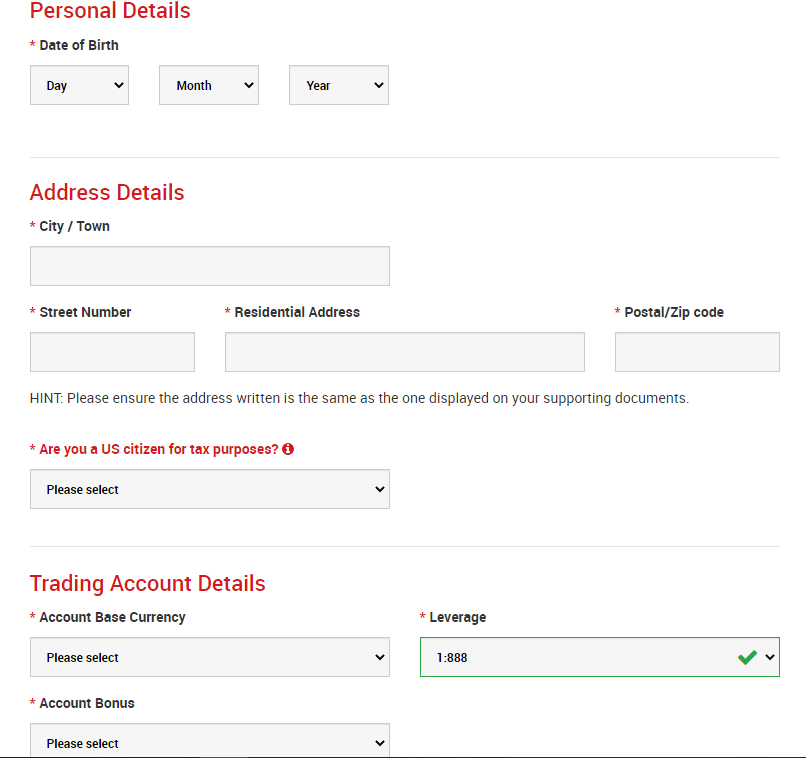

Fältet Kontolösenord bör bestå av tre teckentyper: små bokstäver, versaler och siffror.
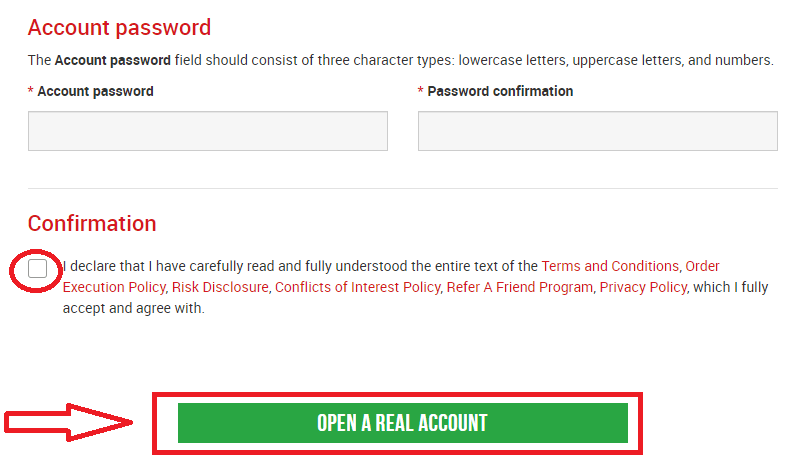
Efter att ha fyllt i alla tomrum, slutligen, måste du godkänna villkoren, klicka i rutorna och tryck på "ÖPPNA ETT RIKTIGT KONTO" enligt ovan
.
Efter detta kommer du att få ett e-postmeddelande från XM för e-postbekräftelse
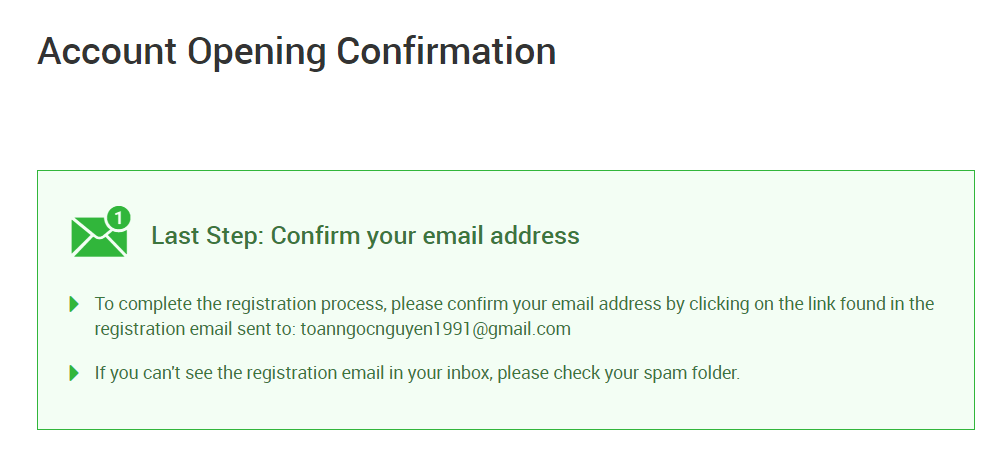
som du kan se i din mailbox. Här måste du aktivera kontot genom att trycka där det står " Bekräfta e-postadress ". Med detta är demokontot äntligen aktiverat.
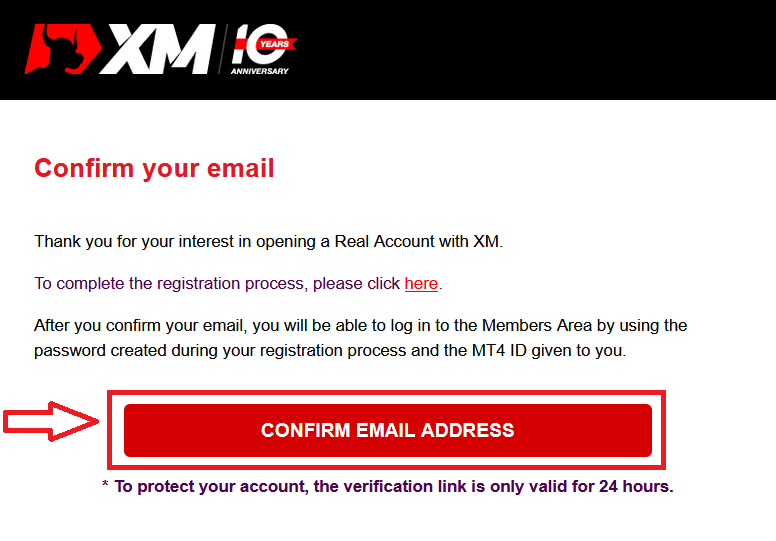
Efter bekräftelse av e-post och konto öppnas en ny webbläsarflik med välkomstinformation. Identifikationen eller användarnumret som du kan använda på MT4- eller Webtrader-plattformen tillhandahålls också.
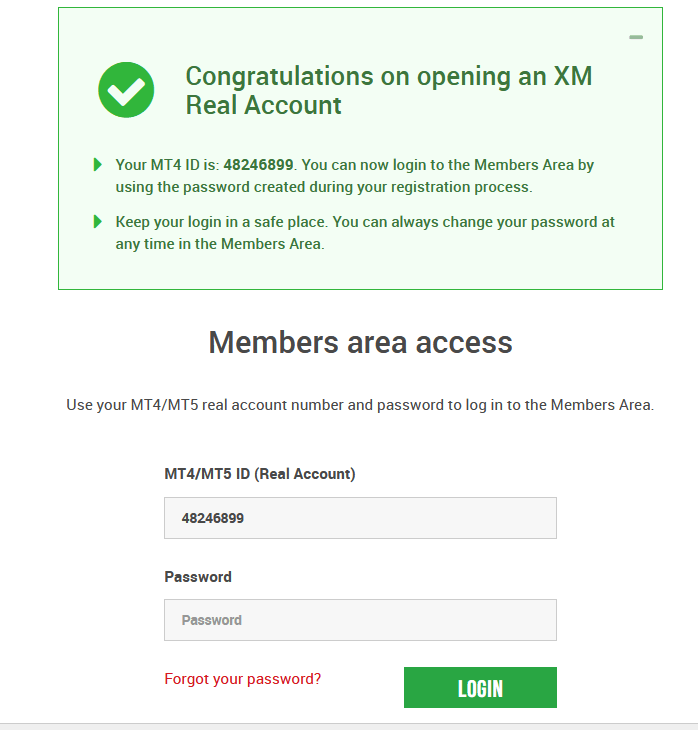
Gå tillbaka till din brevlåda så får du inloggningsuppgifter för ditt konto.
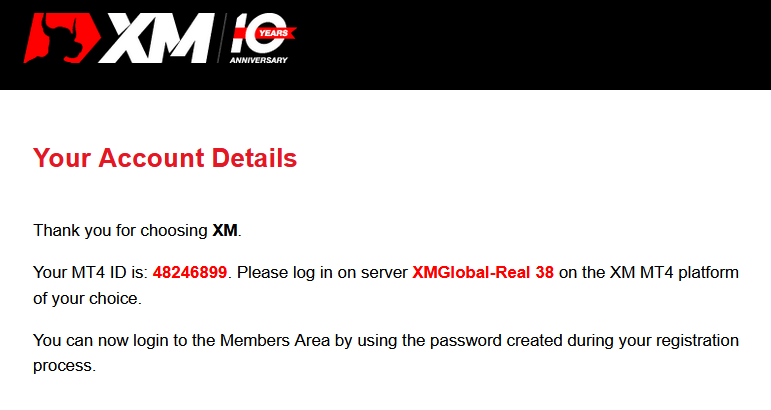
Man bör komma ihåg att för versionen av Metatrader MT5 eller Webtrader MT5 är kontoöppnings- och verifieringsprocessen exakt densamma.
Så här sätter du in pengar
Vad är ett handelskonto med flera tillgångar?
Ett handelskonto med flera tillgångar på XM är ett konto som fungerar på samma sätt som ditt bankkonto, men med skillnaden att det är utfärdat i syfte att handla med valutor, aktieindex CFD:er, aktie-CFD:er, samt CFD:er på metaller och energier.Handelskonton för flera tillgångar på XM kan öppnas i Micro-, Standard- eller XM Ultra Low -format som du kan se i tabellen ovan.
Observera att handel med flera tillgångar endast är tillgänglig på MT5-konton, vilket också ger dig tillgång till XM WebTrader.
Sammanfattningsvis inkluderar ditt handelskonto med flera tillgångar
1. Tillgång till XM Members Area
2. Tillgång till motsvarande plattform(ar)
3. Tillgång till XM WebTrader
På samma sätt som din bank, när du registrerar ett handelskonto med flera tillgångar hos XM för första gången, kommer du att bli ombedd att gå igenom en enkel KYC-process (Känn din kund), vilket gör att XM kan försäkra sig om att de personliga uppgifterna du har lämnat är korrekta och garantera säkerheten för dina pengar och dina kontouppgifter. Observera att om du redan har ett annat XM-konto behöver du inte gå igenom KYC-valideringsprocessen eftersom vårt system automatiskt identifierar dina uppgifter.
Genom att öppna ett handelskonto får du automatiskt dina inloggningsuppgifter via e-post som ger dig tillgång till XM Members Area.
XM-medlemsområdet är där du kommer att hantera funktionerna på ditt konto, inklusive att sätta in eller ta ut pengar, se och göra anspråk på unika kampanjer, kontrollera din lojalitetsstatus, kontrollera dina öppna positioner, ändra hävstångseffekten, få tillgång till support och komma åt handelsverktygen som erbjuds av XM.
Våra erbjudanden inom kundens medlemsområde tillhandahålls och berikas ständigt med fler och fler funktioner, vilket ger våra kunder mer och mer flexibilitet att utföra ändringar eller tillägg till sina konton när som helst, utan att behöva hjälp från sina personliga kontoförvaltare.
Inloggningsuppgifterna för ditt handelskonto med flera tillgångar kommer att motsvara en inloggning på handelsplattformen som matchar din typ av konto, och det är i slutändan där du kommer att utföra dina affärer. Alla insättningar och/eller uttag eller andra inställningsändringar du gör från XM Members Area kommer att återspeglas på din motsvarande handelsplattform.
Vem ska välja MT4?
MT4 är föregångaren till handelsplattformen MT5. På XM möjliggör MT4-plattformen handel på valutor, CFD:er på aktieindex samt CFD:er på guld och olja, men den erbjuder inte handel på aktie-CFD:er. Våra kunder som inte vill öppna ett MT5-handelskonto kan fortsätta använda sina MT4-konton och öppna ett ytterligare MT5-konto när som helst. Tillgång till MT4-plattformen är tillgänglig för Micro, Standard eller XM Ultra Low enligt tabellen ovan.
Vem ska välja MT5?
Kunder som väljer MT5-plattformen har tillgång till ett brett utbud av instrument, allt från valutor, aktieindex CFD:er, guld- och olje-CFD:er samt aktie-CFD:er. Dina inloggningsuppgifter till MT5 kommer också att ge dig tillgång till XM WebTrader utöver den stationära (nedladdningsbara) MT5 och de medföljande apparna.
Tillgång till MT5-plattformen är tillgänglig för Micro, Standard eller XM Ultra Low som visas i tabellen ovan.
Vanliga frågor
Vad är den största skillnaden mellan MT4-handelskonton och MT5-handelskonton?
Den största skillnaden är att MT4 inte erbjuder handel på aktie-CFD:er.
Kan jag ha flera handelskonton?
Ja, det kan du. Varje XM-klient kan ha upp till 10 aktiva handelskonton och 1 aktiekonto.
Vilka typer av handelskonton erbjuder du?
- MIKRO : 1 mikrolot är 1 000 enheter av basvalutan
- STANDARD : 1 standardlot är 100 000 enheter av basvalutan
- Ultra Low Micro: 1 mikrolot är 1 000 enheter av basvalutan
- Ultralåg standard: 1 standardlot är 100 000 enheter av basvalutan
- Byt gratis mikro: 1 mikrolot är 1 000 enheter av basvalutan
- Swap Free Standard: 1 standardlot är 100 000 enheter av basvalutan
Vilka är XM Swap Free-handelskonton?
Med XM Swap Free-konton kan kunder handla utan swappar eller omsättningsavgifter för att hålla positioner öppna över natten. XM Swap Free Micro och XM Swap Free Standard-konton ger swapfri handel, med spreadar så låga som 1 pip, i forex, guld och silver, såväl som i framtida CFD:er på råvaror, ädelmetaller, energier och index.
Hur länge kan jag använda ett demokonto?
På XM har demokonton inget utgångsdatum, så du kan använda dem så länge du vill. Demokonton som har varit inaktiva i mer än 90 dagar från senaste inloggningen kommer att stängas. Du kan dock öppna ett nytt demokonto när som helst. Observera att maximalt 5 aktiva demokonton är tillåtna.
Hur hittar jag mitt servernamn på MT4 (PC/Mac)?
Klicka på Arkiv - Klicka på "Öppna ett konto" som öppnar ett nytt fönster, "Handelsservrar" - scrolla ned och klicka på +-tecknet vid "Lägg till ny mäklare", skriv sedan XM och klicka på "Skanna". När skanningen är klar, stäng detta fönster genom att klicka på "Avbryt".
Efter detta, försök att logga in igen genom att klicka på "Arkiv" - "Logga in på handelskonto" för att se om ditt servernamn finns där.
Hur man sätter in pengar på XM
Till XM:s handelskonton finns det olika sätt att göra en insättning.I den här artikeln kommer vi att visa dig hur du gör en insättning till XM:s handelskonton genom att använda kredit-/betalkort, onlinebanköverföringar, elektroniska betalningar och Google Pay.
Sätt in på XM med kredit-/betalkort
Sätt in via skrivbordet
För att göra en insättning till XM:s handelskonto, följ instruktionerna nedan.
1. Logga in på XM
Tryck på " Medlemsinloggning ".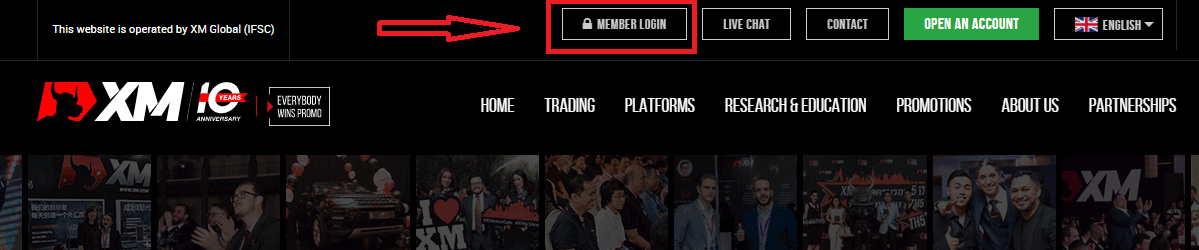
Ange ditt MT4/MT5-ID och lösenord och tryck på "Logga in".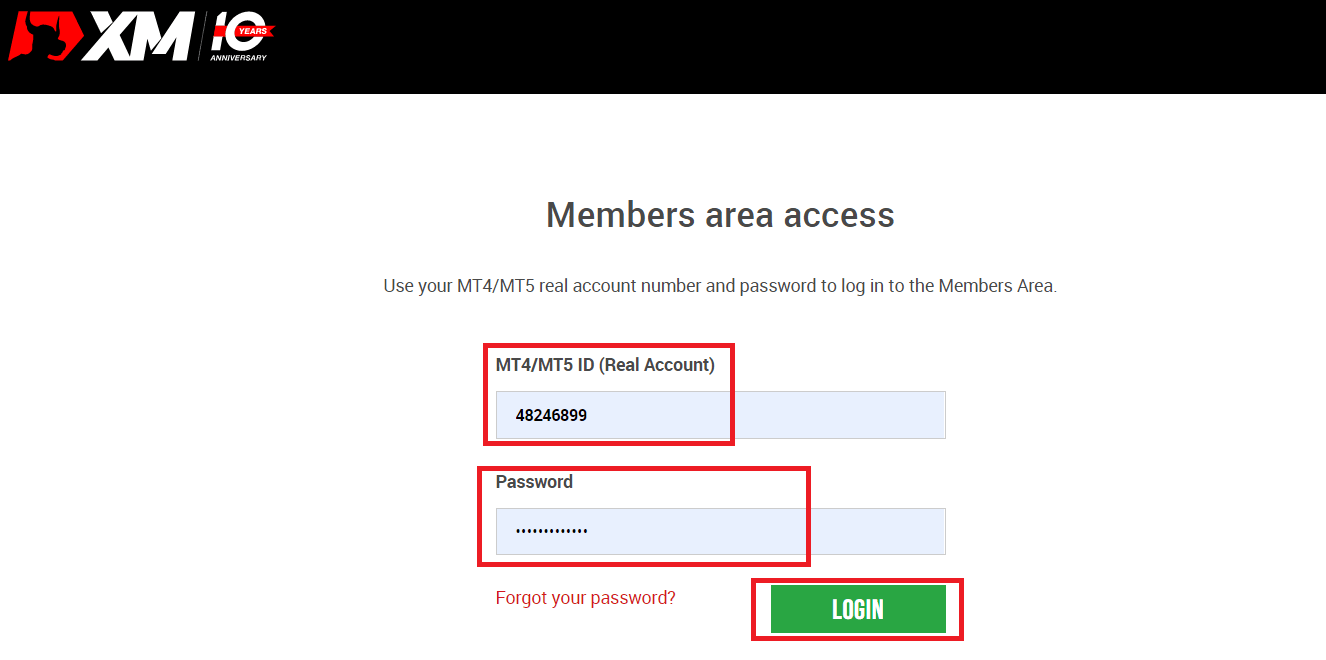
2. Välj insättningsmetoden "Kredit-/betalkort"
| Insättningsmetoder | Bearbetningstid | Insättningsavgifter |
|---|---|---|
| Kredit-/betalkort |
Omedelbart | Gratis |
OBS : Innan du fortsätter med en insättning via kredit-/betalkort, vänligen notera följande:
- Se till att alla betalningar görs från ett konto som är registrerat i samma namn som ditt XM-konto.
- Alla uttag, exklusive vinster, kan endast betalas tillbaka till det kredit-/betalkort som insättningen initierades från, upp till det insatta beloppet.
- XM tar inte ut några provisioner eller avgifter för insättningar via kredit-/betalkort.
- Genom att skicka in en insättningsbegäran samtycker du till att dina uppgifter delas med tredje part, inklusive betaltjänstleverantörer, banker, kortsystem, tillsynsmyndigheter, brottsbekämpande myndigheter, statliga myndigheter, kreditupplysningsbyråer och andra parter som vi anser vara nödvändiga för att behandla din betalning och/eller verifiera din identitet.
3. Ange insättningsbeloppet och klicka på "Insättning" 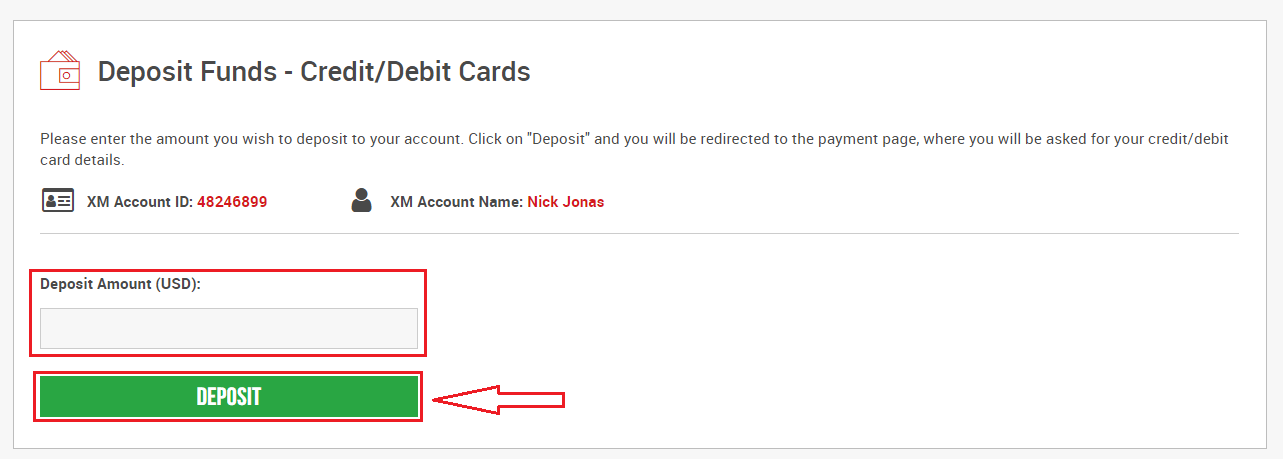
4. Bekräfta konto-ID och insättningsbelopp
Klicka på "Bekräfta" för att fortsätta. 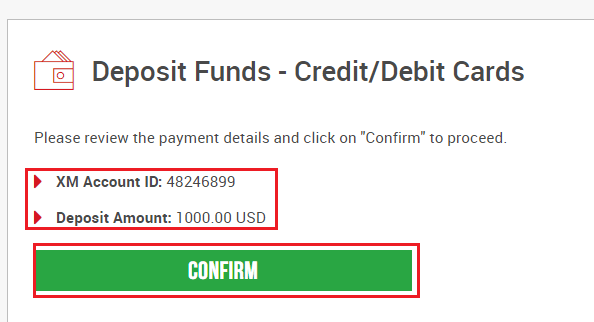
5. Ange all nödvändig information för att slutföra insättningen
Klicka på "Betala nu"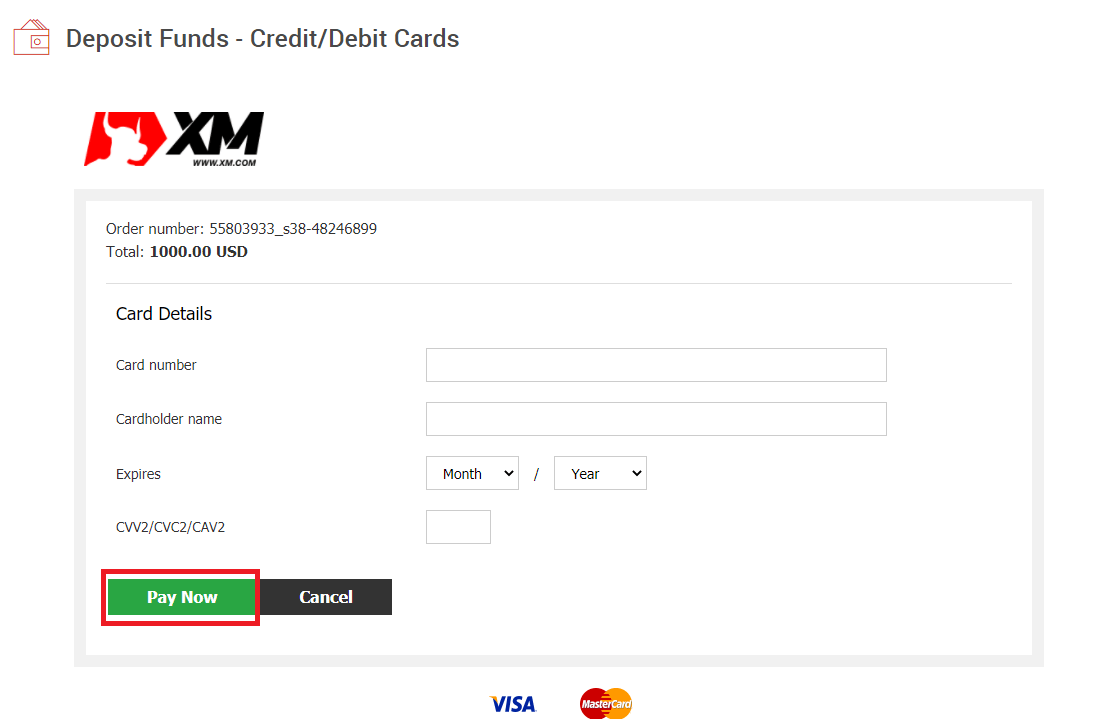
Insättningsbeloppet kommer omedelbart att återspeglas på ditt handelskonto.
Har du problem med insättningen till XM MT4 eller MT5?
Kontakta deras supportteam på livechatt. De är tillgängliga 24/7.
Insättning via mobiltelefon
1. Klicka på knappen "Insättning" från menynEfter att ha loggat in på Mitt konto XM Groups officiella konto klickar du på knappen "Insättning" på menyn till vänster på skärmen.
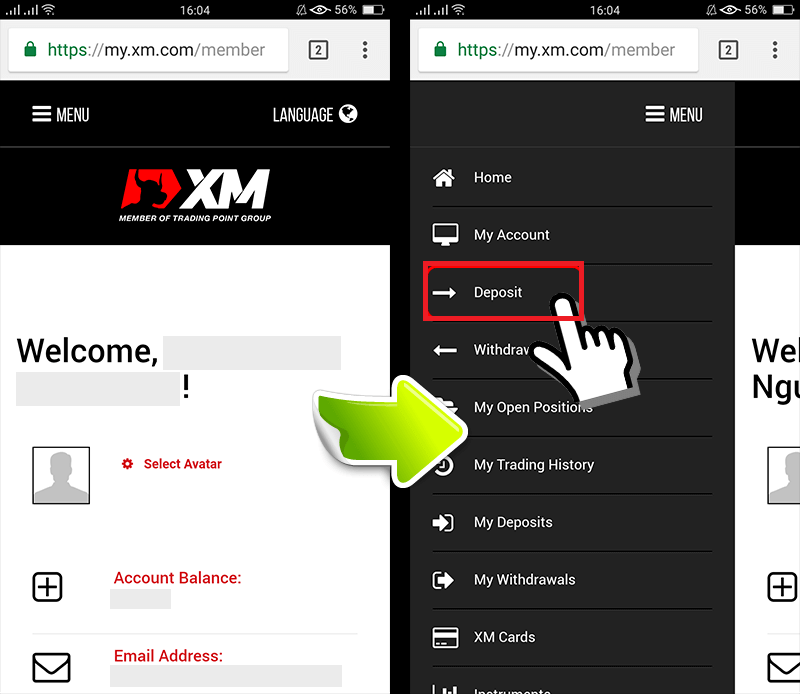
2. Välj betalningsmetod för insättning
Kredit-/betalkort är en rekommenderad betalning för insättning eftersom det är enkelt och tillåter snabba insättningar. 3. Ange det belopp du vill sätta in Använd din registrerade valuta när du öppnar ett konto i USD.kontrollera XM-konto-ID och summan pengar som behövs för att sätta in, ange beloppet du vill sätta in på ditt konto, klicka på "Insättning" och du kommer att omdirigeras till betalningsåldern. 4. Bekräfta konto-ID och insättningsbelopp Om informationen är korrekt klickar du på knappen "Bekräfta".
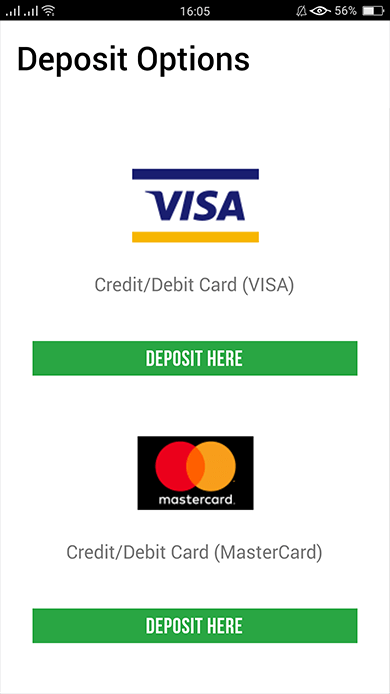
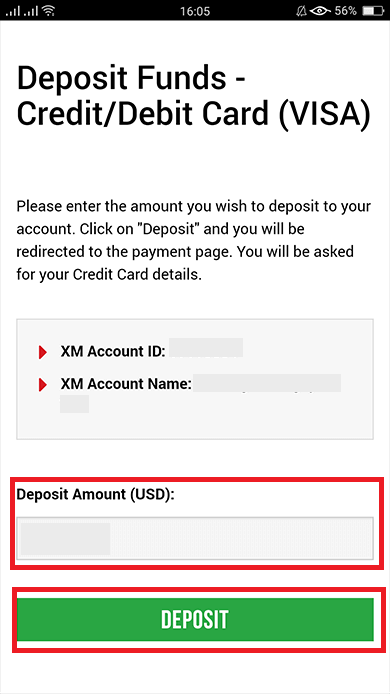
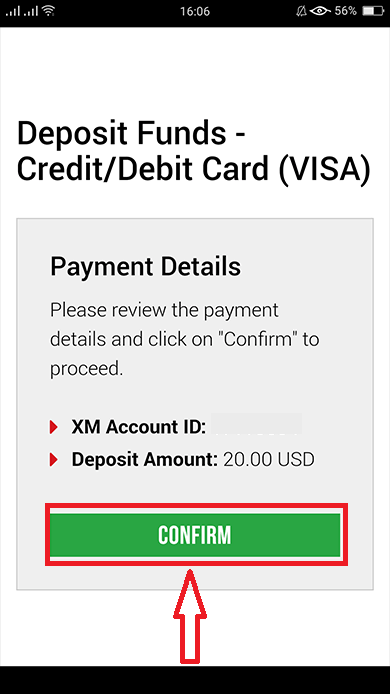
5. Ange kredit-/betalkortsinformation
Vänligen ange din kredit-/betalkortsinformation eftersom systemet automatiskt leder dig till inmatningssidan för kortinformation.Om ditt kort har debiterats tidigare borde viss information ha angetts tidigare. Bekräfta informationen såsom utgångsdatum, ... se till att all information är korrekt.
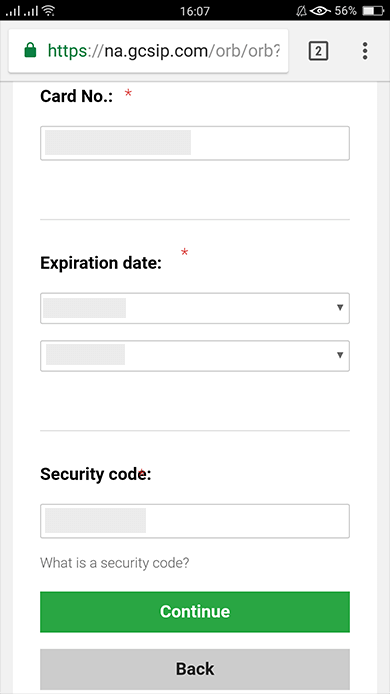
När informationen är ifylld klickar du på " Insättning "-knappen och ett meddelande visas "Vänta medan vi behandlar din betalning".
Vänligen klicka inte på knappen Gå tillbaka i webbläsaren medan betalningen behandlas.
Sedan är processen klar.
Andra insättningsmetoder än kredit-/betalkortsbetalning kommer inte att återspeglas omedelbart.
Om betalningen inte återspeglas på kontot, kontakta supportteamet på XM Group om betalningen inte återspeglas på kontot.
Dessutom, om ditt konto är insatt från ett annat land än din registrerade permanenta bosatta adress, måste du bifoga ett kredit-/betalkortsinformationsblad och en kredit-/betalkortsbild till supportteamet av säkerhetsskäl.
Observera att ovanstående bestämmelser kommer att gälla i fallet med kredit-/betalkort som utfärdats i främmande land eller när du reser utomlands.
Sätt in på XM med elektroniska betalningar
För att göra en insättning till XM:s handelskonto, följ instruktionerna nedan.
1. Logga in på XM
Tryck på " Medlemsinloggning ".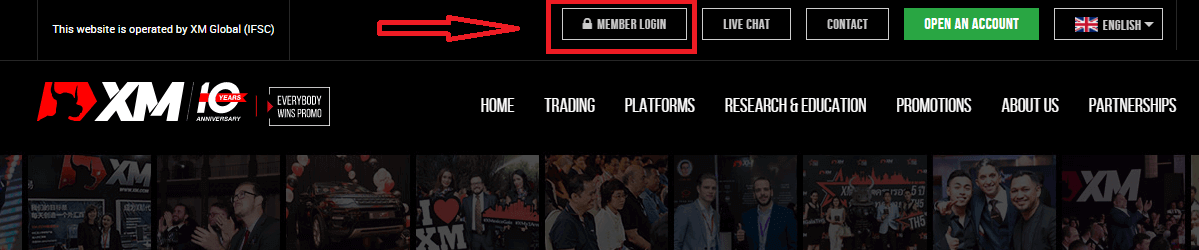
Ange ditt MT4/MT5-ID och lösenord och tryck på "Logga in".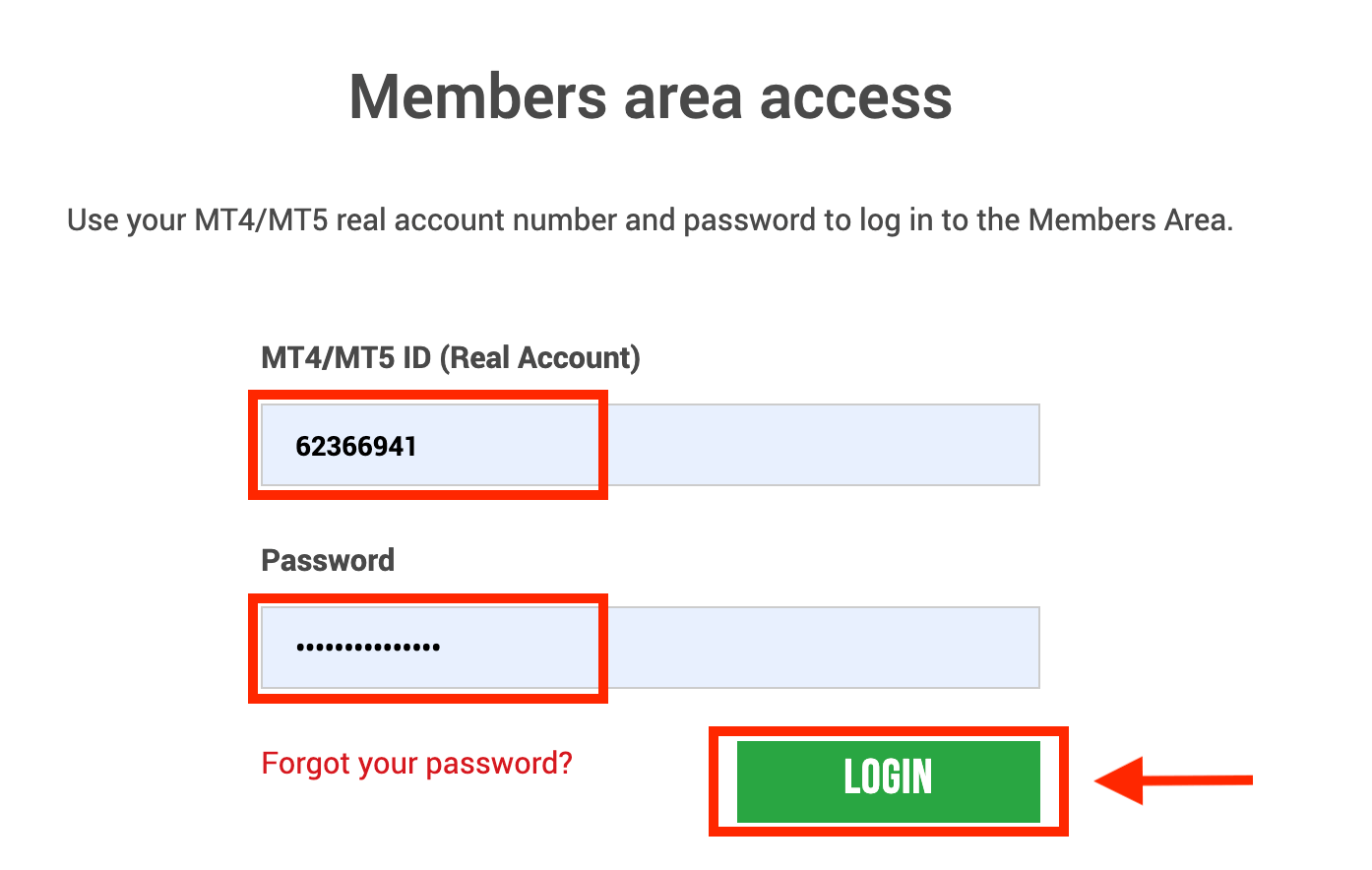
2. Välj de insättningsmetoder du vill sätta in, till exempel: Skrill
| Insättningsmetoder | Bearbetningstid | Insättningsavgifter |
|---|---|---|
| Elektroniska betalningar | Omedelbart ~ inom 1 timme | XM kommer inte att få hela beloppet du satte in eftersom Skrill tar ut avgifter för att bearbeta din transaktion. Icke desto mindre kommer XM att täcka saldot av eventuella avgifter som debiteras av Skrill och kreditera ditt konto med motsvarande belopp. |
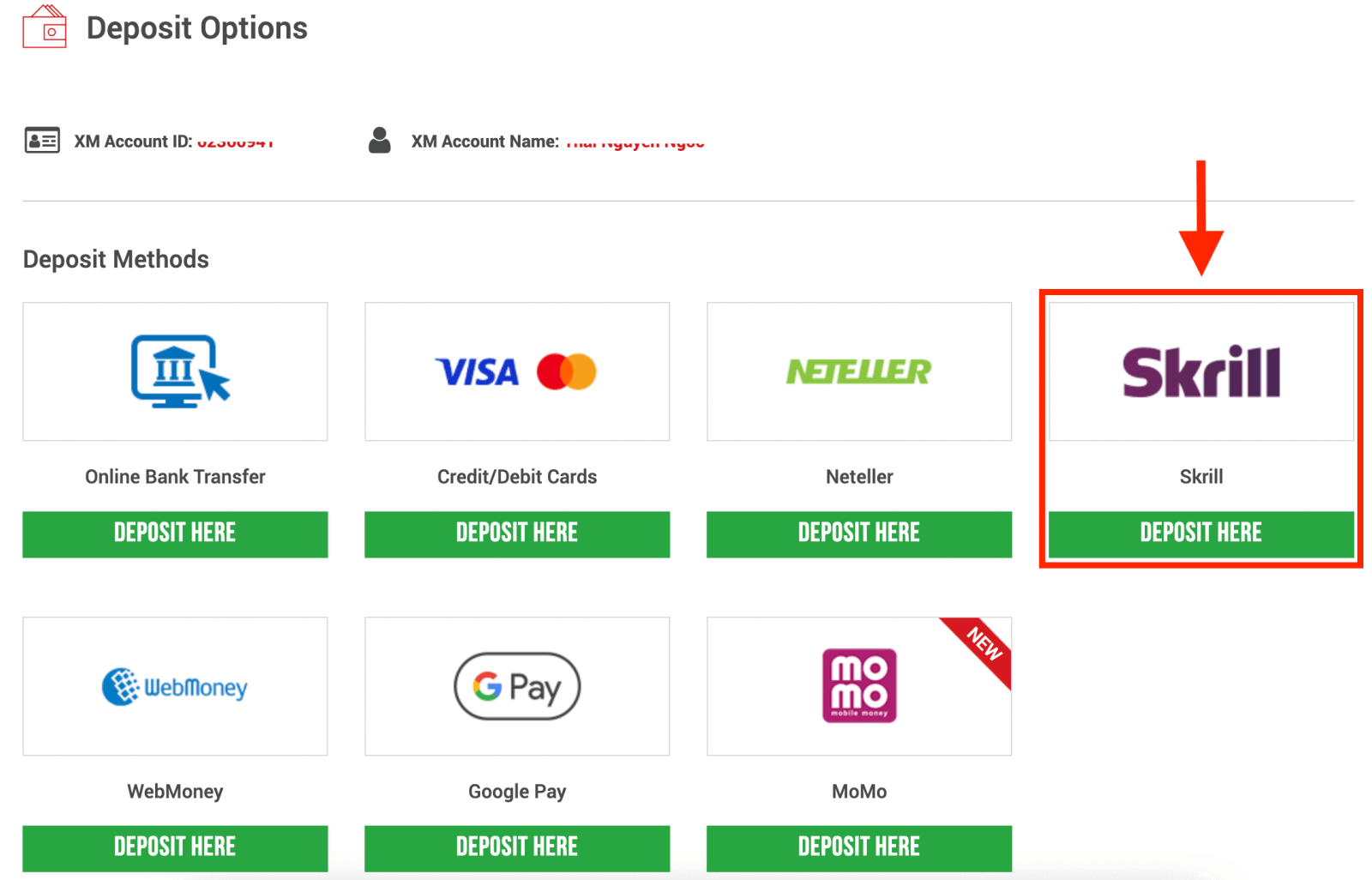
OBS : Innan du fortsätter med en insättning via Skrill, vänligen notera följande:
- Se till att alla betalningar görs från ett konto som är registrerat i samma namn som ditt XM-konto.
- Om du inte har ett konto hos Skrill och vill registrera dig eller lära dig mer, använd denna länk www.skrill.com.
- Genom att skicka in en insättningsbegäran samtycker du till att dina uppgifter delas med tredje part, inklusive betaltjänstleverantörer, banker, kortsystem, tillsynsmyndigheter, brottsbekämpande myndigheter, statliga myndigheter, kreditupplysningsbyråer och andra parter som vi anser vara nödvändiga för att behandla din betalning och/eller verifiera din identitet.
3. Ange Skrill-kontot, sätt in beloppet och klicka på "Insättning" 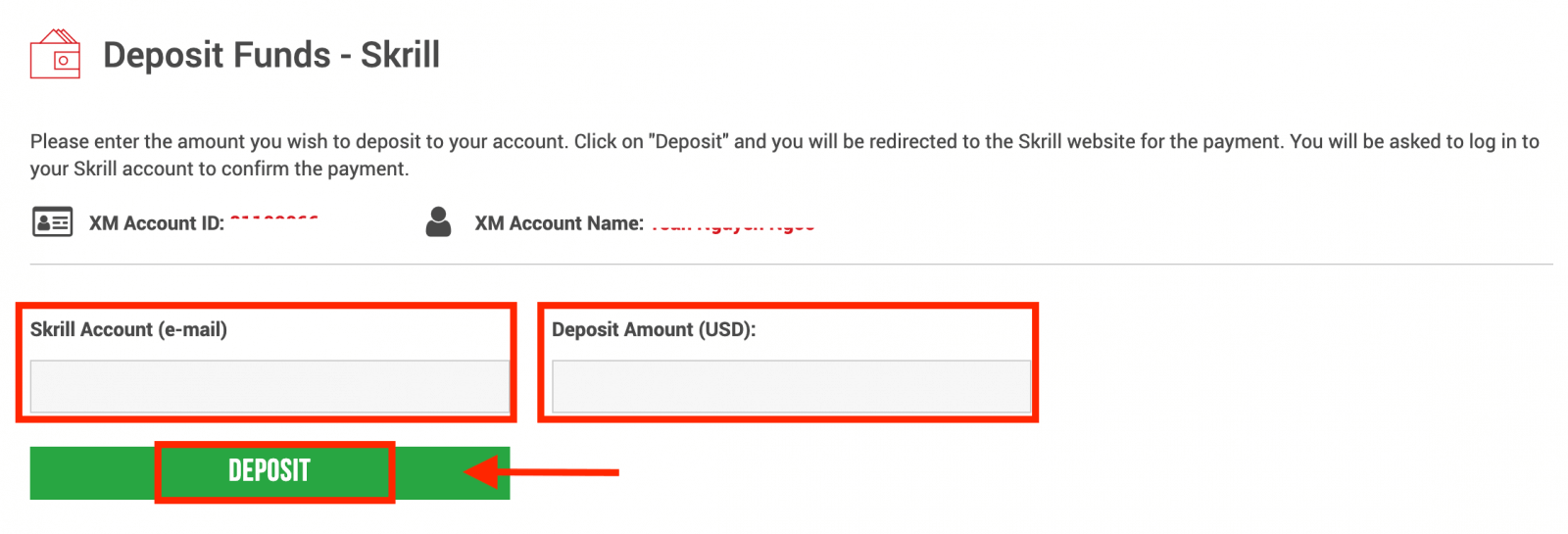
4. Bekräfta konto-ID, Skrill-konto och insättningsbelopp
Klicka på "Bekräfta" för att fortsätta. 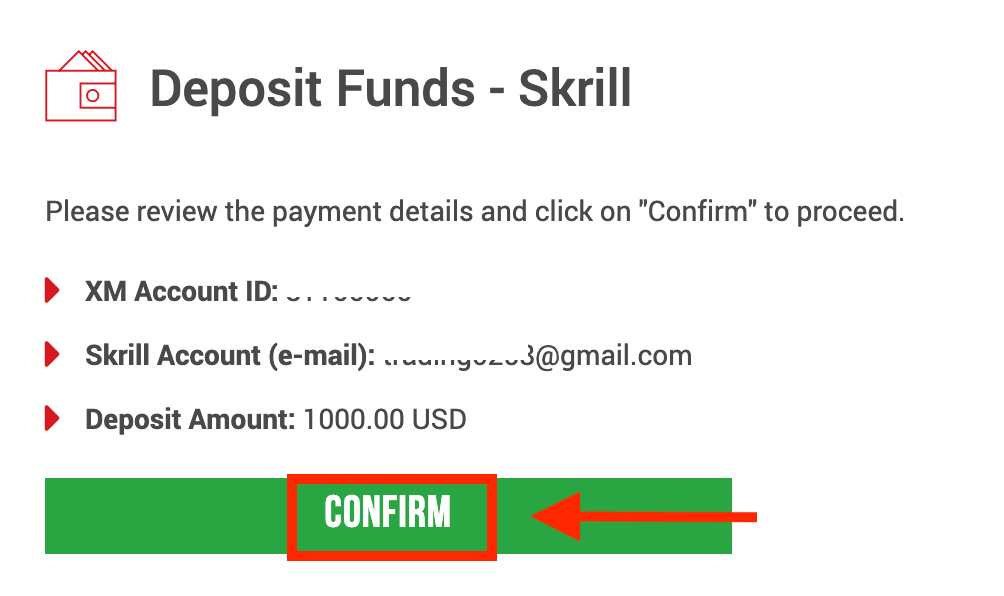
5. Ange all nödvändig information för att slutföra insättningen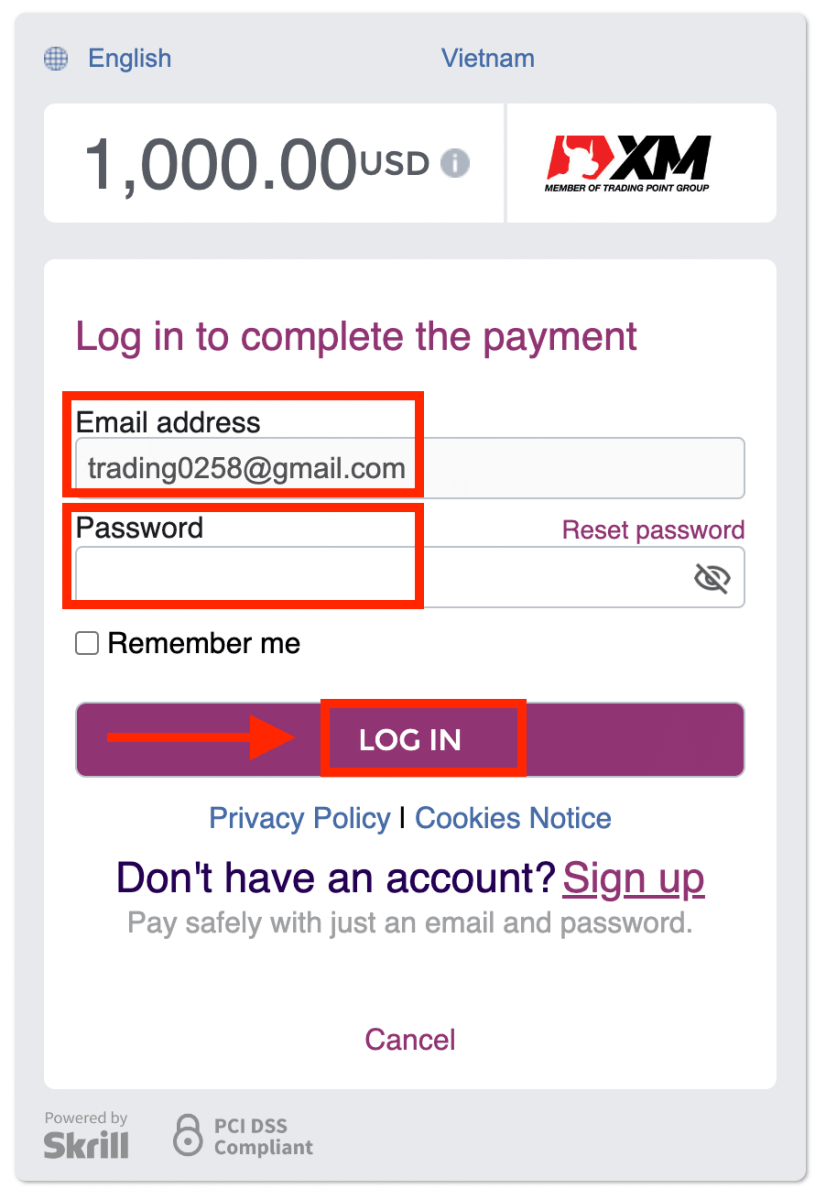
Sätt in på XM med en onlinebanköverföring
För att göra en insättning till XM:s handelskonto, följ instruktionerna nedan.
1. Logga in på XM
Tryck på " Medlemsinloggning ".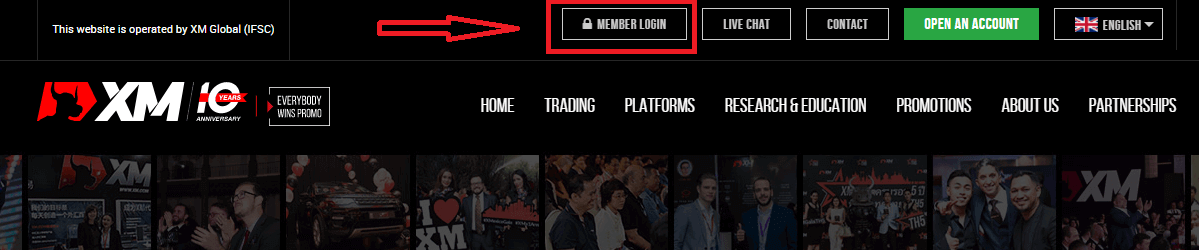
Ange ditt MT4/MT5-ID och lösenord och tryck på "Logga in".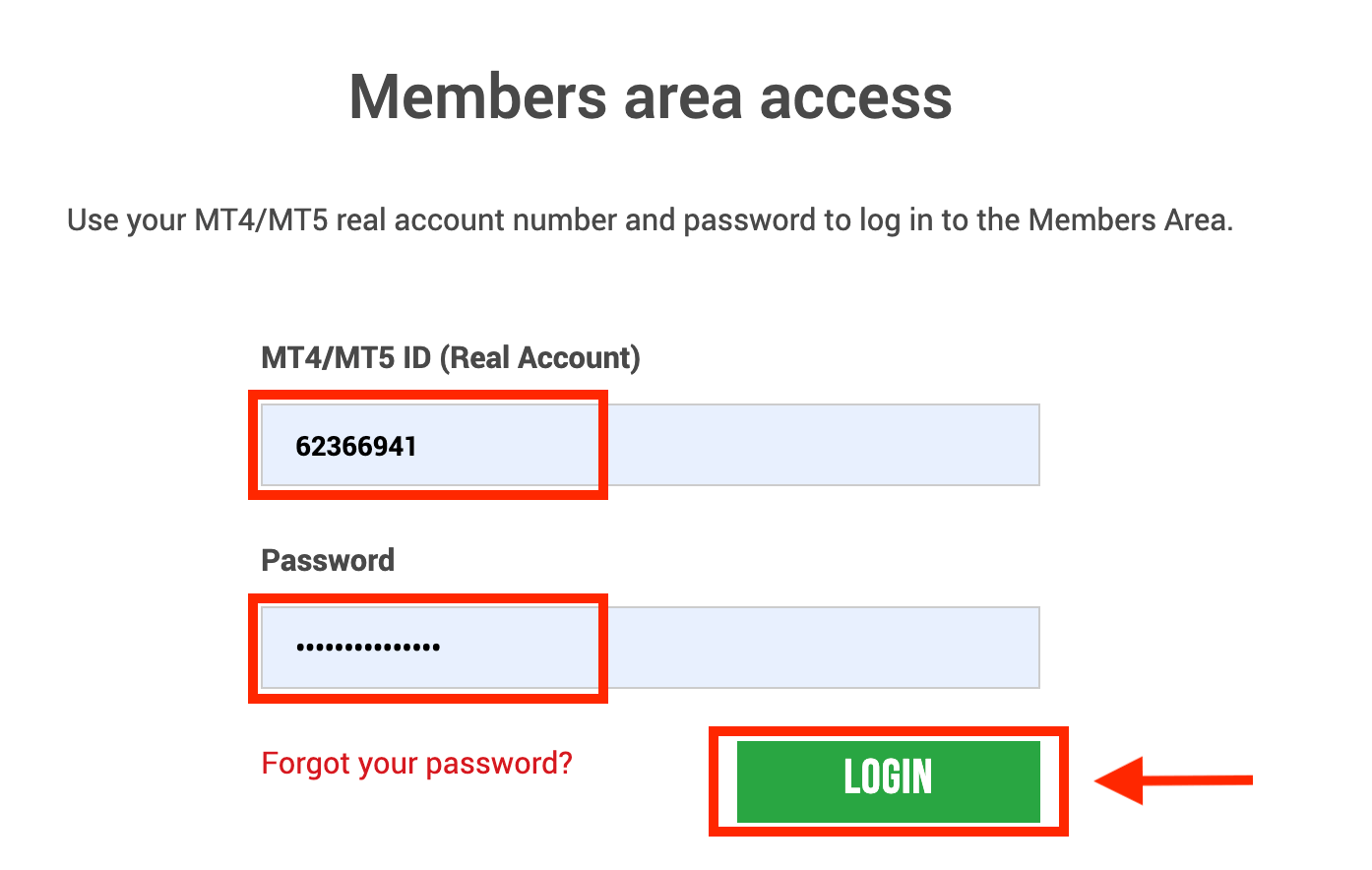
2. Välj insättningsmetoden "Banköverföring online"
| Insättningsmetoder | Bearbetningstid | Insättningsavgifter |
|---|---|---|
| Banköverföring online | 3-5 arbetsdagar | Gratis |
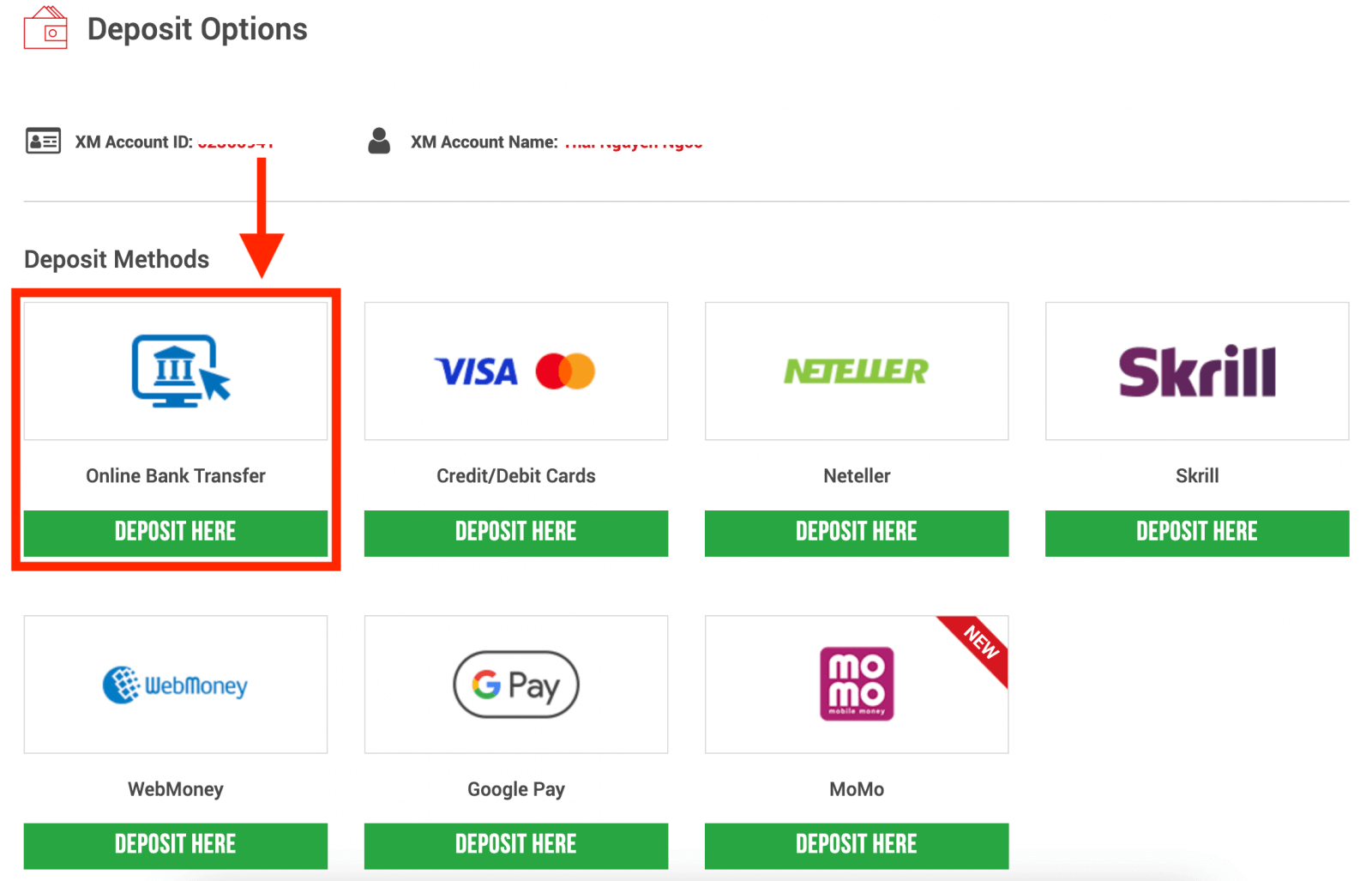
OBS : Innan du fortsätter med en insättning via onlinebanköverföring, vänligen notera följande:
- Se till att alla betalningar görs från ett konto som är registrerat i samma namn som ditt XM-konto.
- XM tar inte ut några provisioner eller avgifter för insättningar via internetbank.
- Genom att skicka in en insättningsbegäran samtycker du till att dina uppgifter delas med tredje part, inklusive betaltjänstleverantörer, banker, kortsystem, tillsynsmyndigheter, brottsbekämpande myndigheter, statliga myndigheter, kreditupplysningsbyråer och andra parter som vi anser vara nödvändiga för att behandla din betalning och/eller verifiera din identitet.
3. Välj banknamn, ange insättningsbeloppet och klicka på "Insättning" 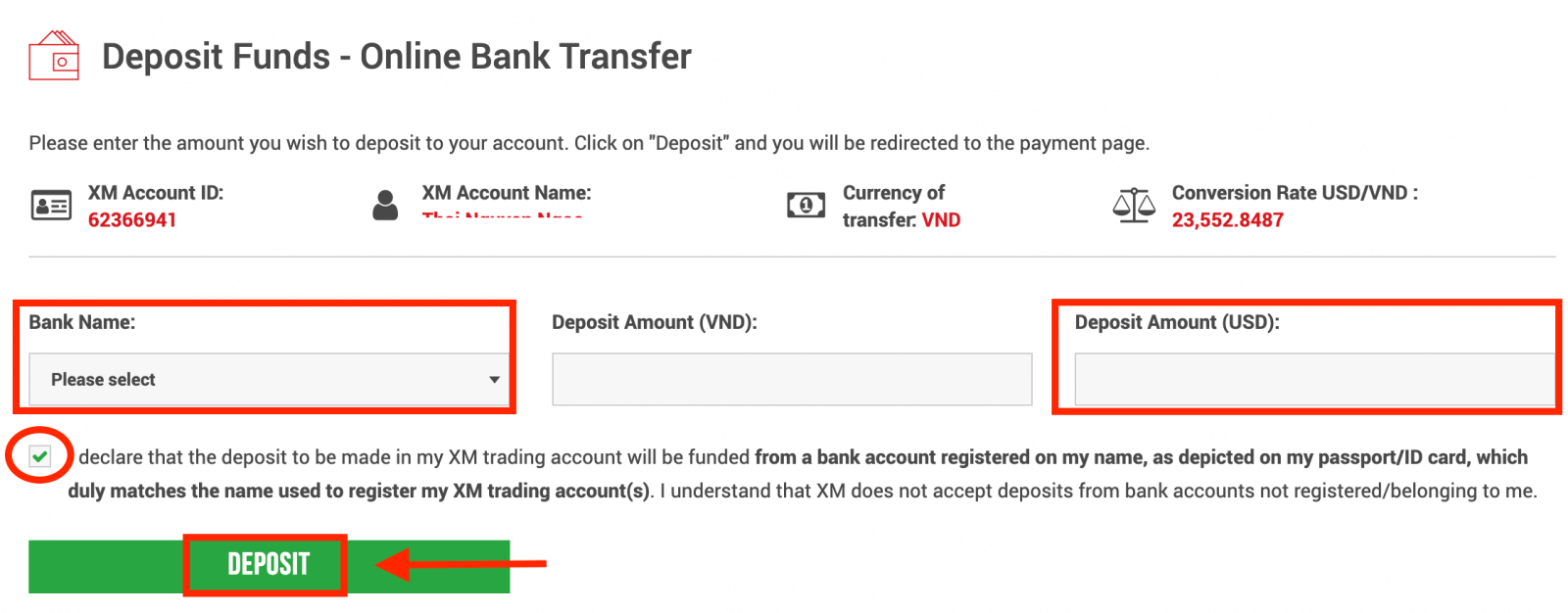
4. Bekräfta konto-ID och insättningsbelopp
Klicka på "Bekräfta" för att fortsätta. 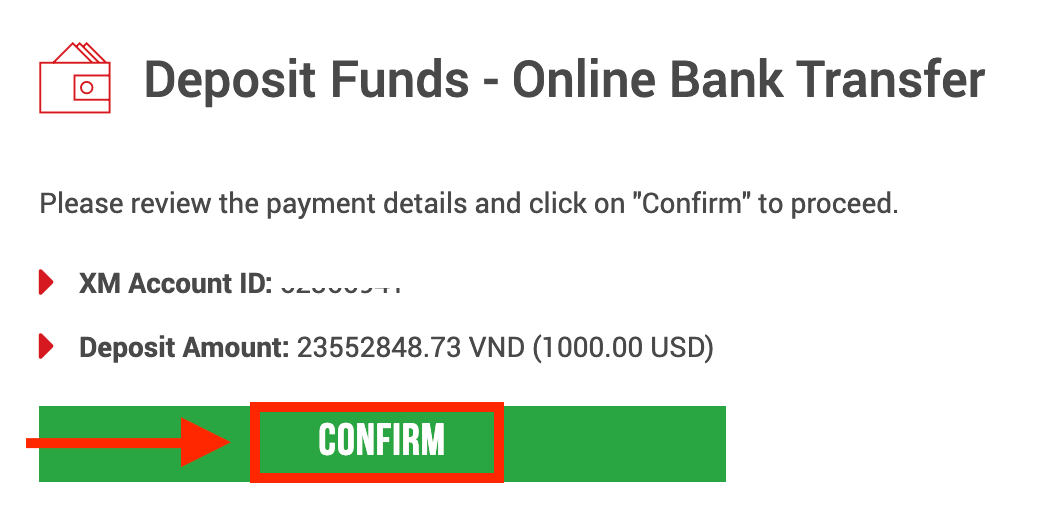
5. Ange all nödvändig information för att slutföra insättningen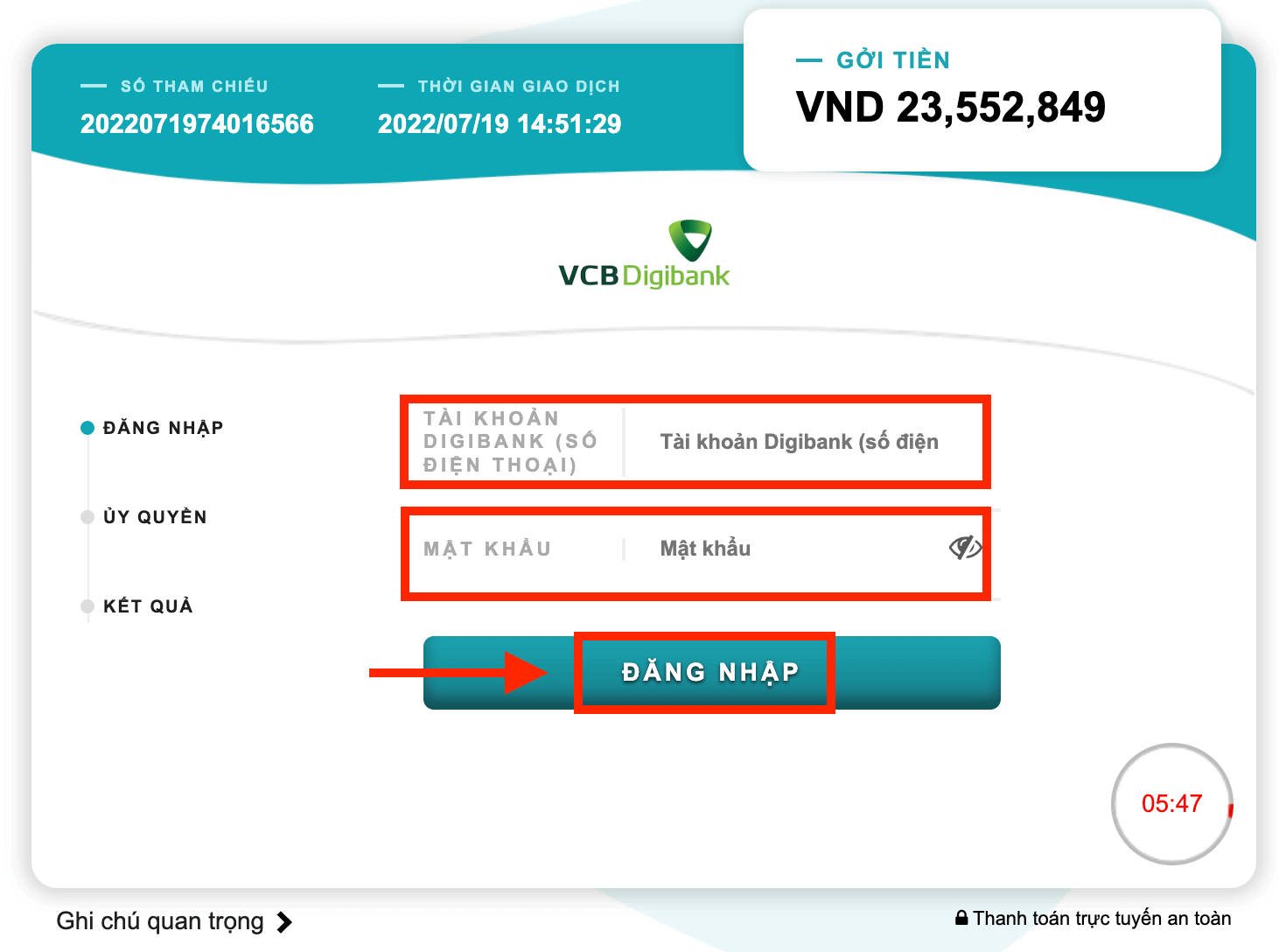
Sätt in på XM med Google Pay
För att göra en insättning till XM:s handelskonto, följ instruktionerna nedan.
1. Logga in på XM
Tryck på " Medlemsinloggning ".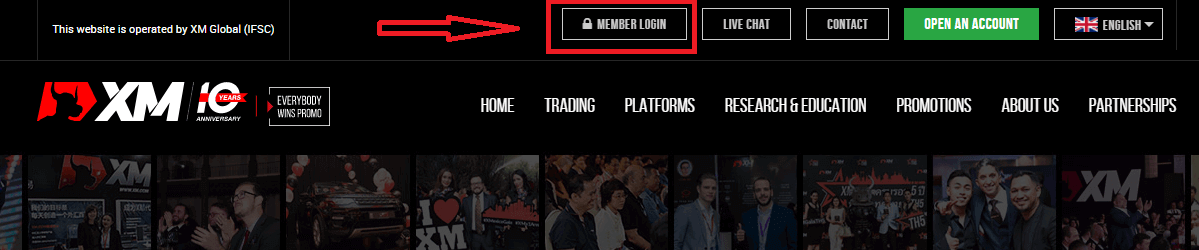
Ange ditt MT4/MT5-ID och lösenord och tryck på "Logga in".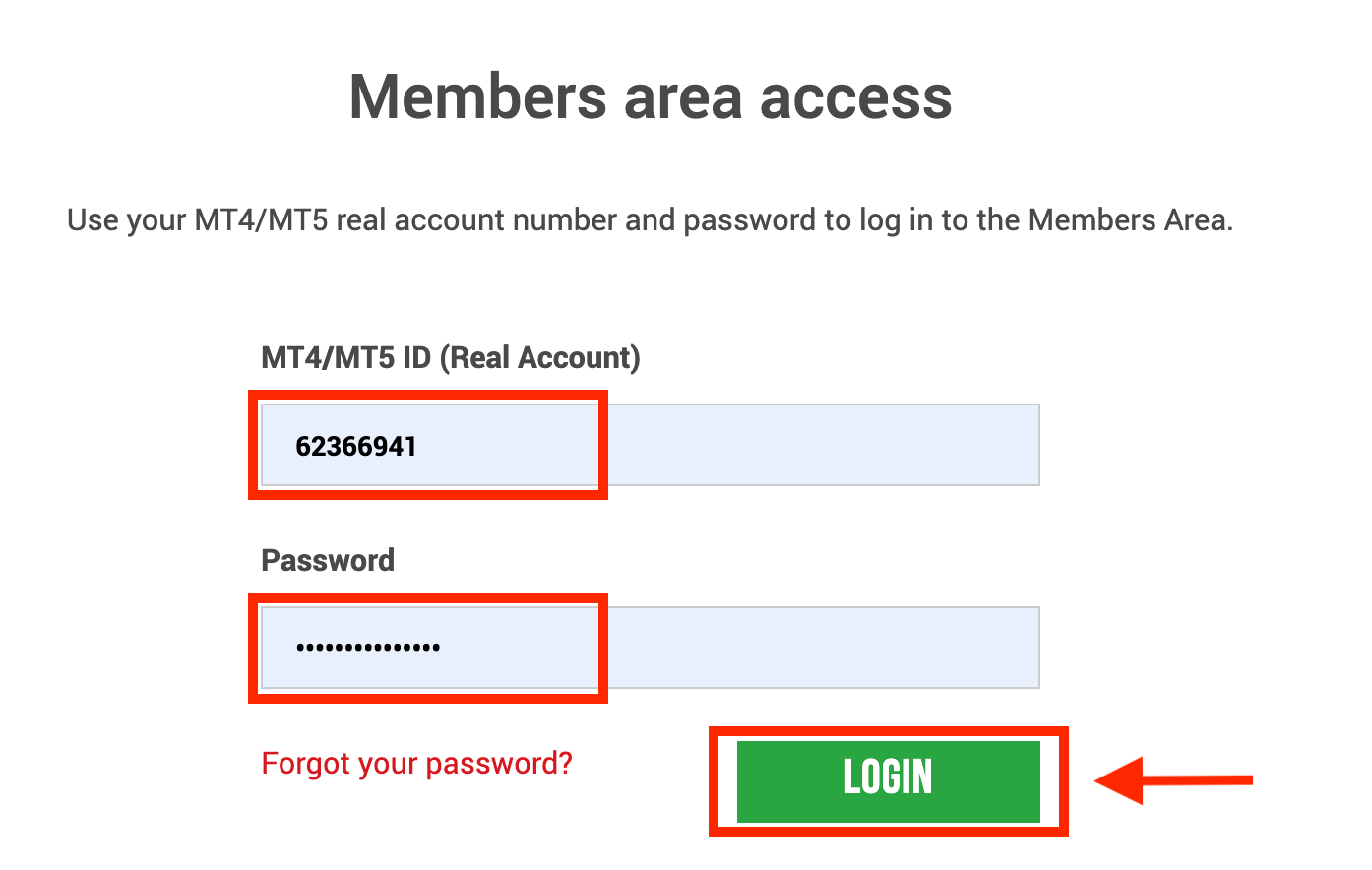
2. Välj insättningsmetoden "Google Pay"
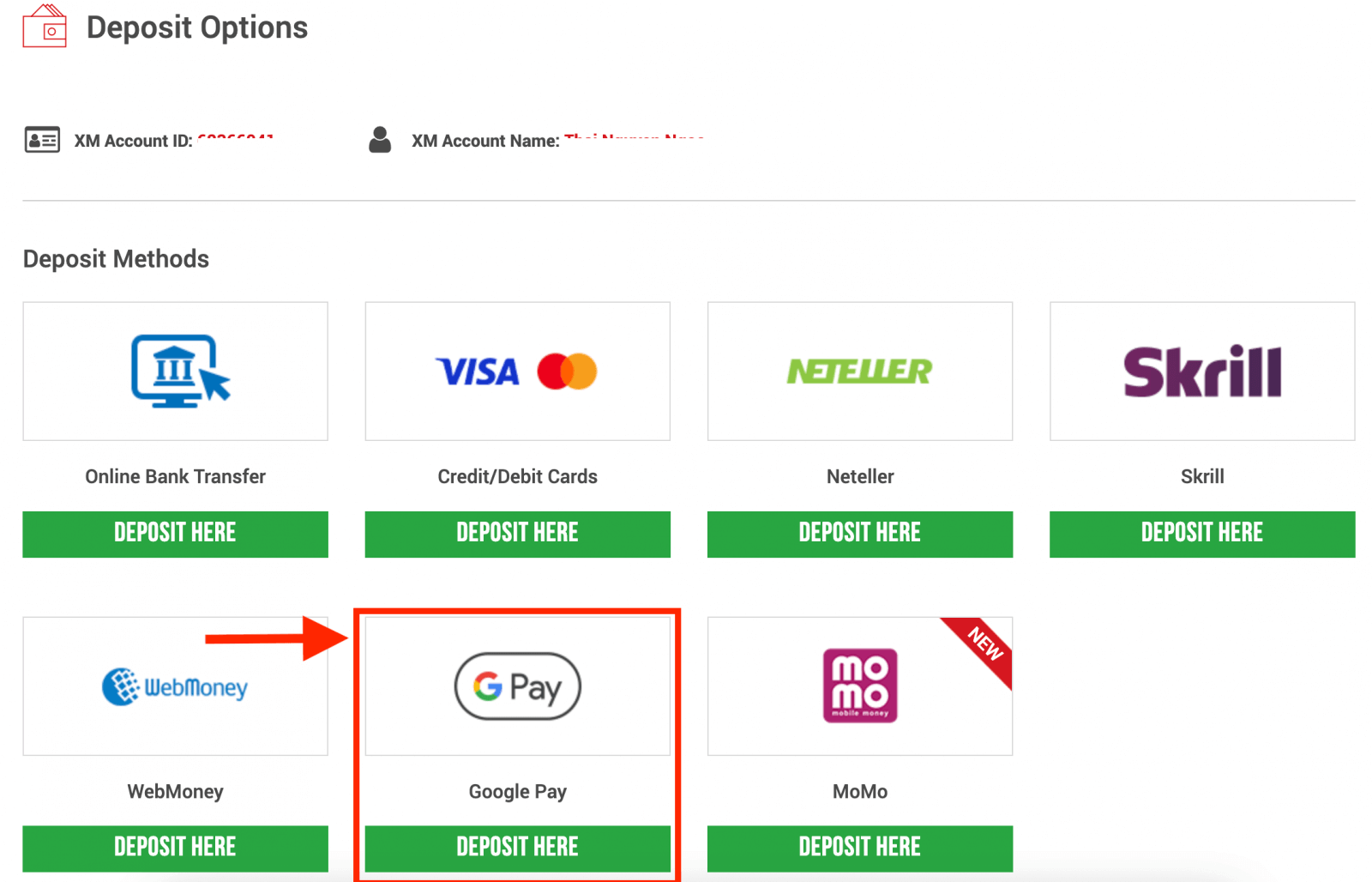
OBS ! Innan du fortsätter med en insättning via Google Pay bör du tänka på följande:
- Se till att alla betalningar görs från ett konto som är registrerat i samma namn som ditt XM-konto.
- Observera att Google Pay-insättningar inte är återbetalningsbara.
- XM tar inte ut några provisioner eller avgifter för insättningar via Google Pay.
- Den maximala månatliga gränsen är 10 000 USD.
- Genom att skicka in en insättningsbegäran samtycker du till att dina uppgifter delas med tredje part, inklusive betaltjänstleverantörer, banker, kortsystem, tillsynsmyndigheter, brottsbekämpande myndigheter, statliga myndigheter, kreditupplysningsbyråer och andra parter som vi anser vara nödvändiga för att behandla din betalning och/eller verifiera din identitet.
3. Ange insättningsbeloppet och klicka på "Insättning" 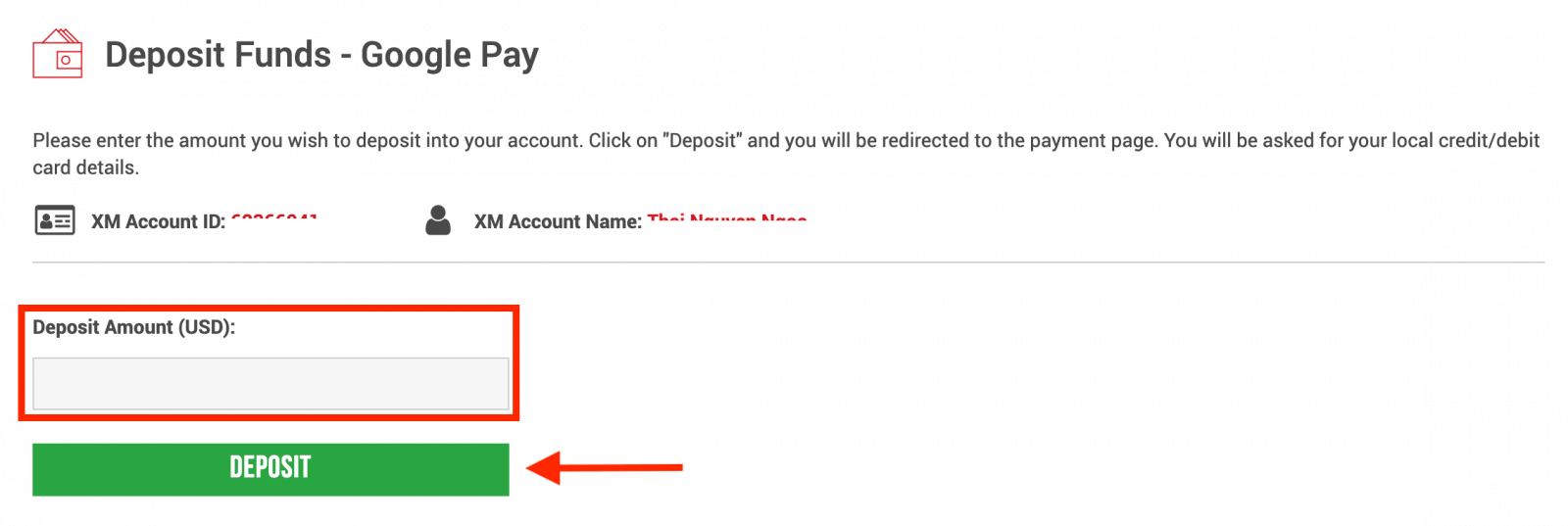
4. Bekräfta konto-ID och insättningsbelopp
Klicka på "Bekräfta" för att fortsätta. 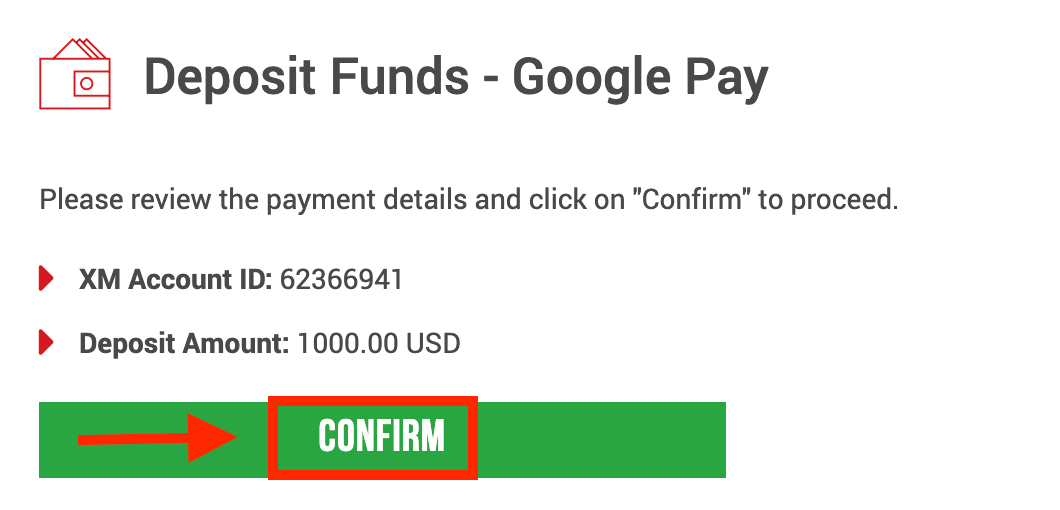
5. Ange all nödvändig information för att slutföra insättningen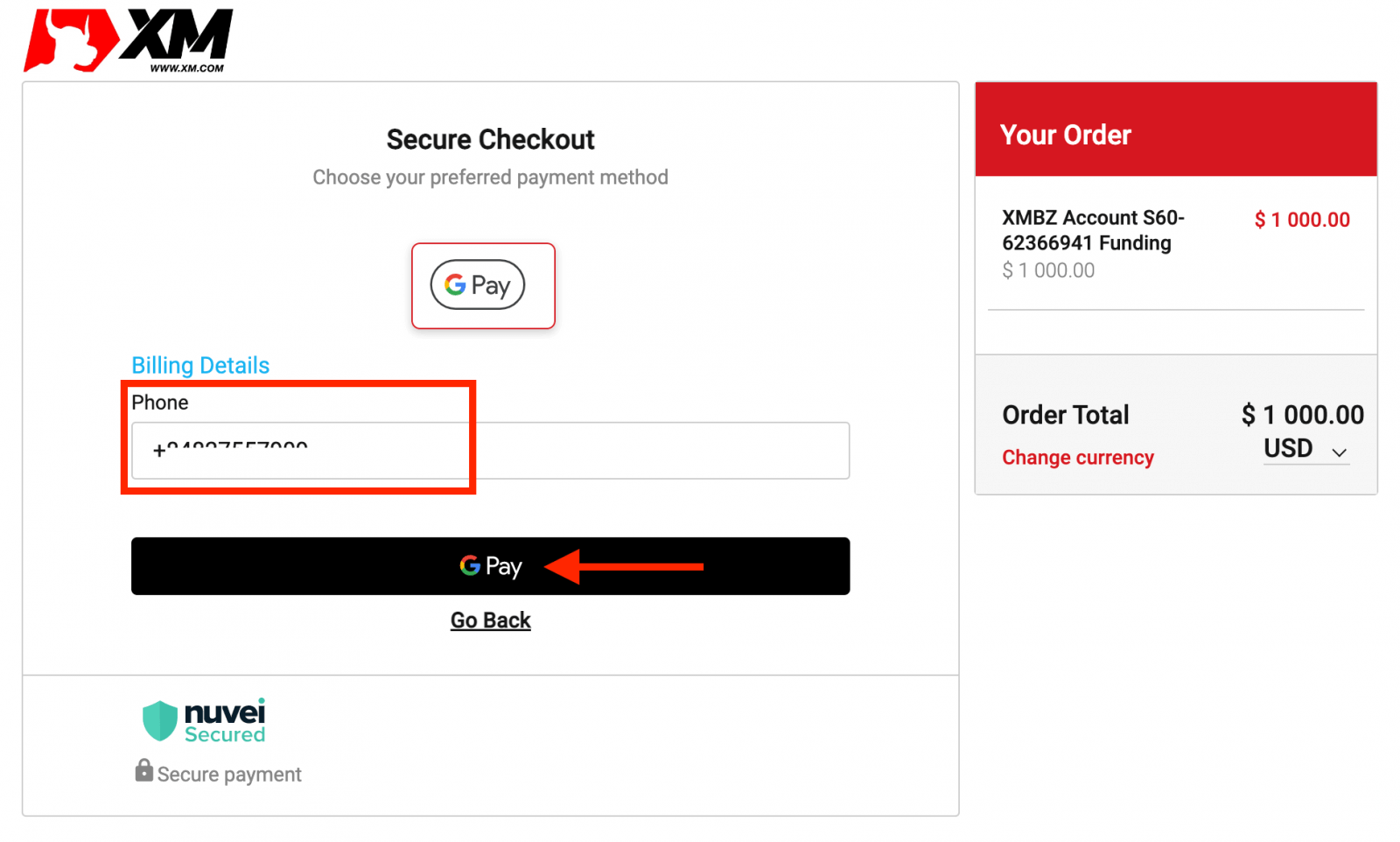
XM Insättning Vanliga frågor
Vilka betalningsalternativ har jag för att sätta in/ta ut pengar?
Vi erbjuder ett brett utbud av betalningsalternativ för insättningar/uttag: med flera kreditkort, flera elektroniska betalningsmetoder, banköverföring, lokal banköverföring och andra betalningsmetoder.
Så snart du öppnar ett handelskonto kan du logga in på vårt medlemsområde, välja en betalningsmetod som du föredrar på sidorna för insättningar/uttag och följa instruktionerna.
I vilka valutor kan jag sätta in pengar på mitt handelskonto?
Du kan sätta in pengar i vilken valuta som helst och de kommer automatiskt att omvandlas till basvalutan på ditt konto, enligt XM:s rådande interbankpris.
Vilket är det lägsta och högsta belopp som jag kan sätta in/ta ut?
Minsta insättnings-/uttagsbelopp är 5 USD (eller motsvarande valör) för flera betalningsmetoder som stöds i alla länder. Beloppet varierar dock beroende på vilken betalningsmetod du väljer och ditt handelskontos valideringsstatus. Du kan läsa mer information om insättnings- och uttagsprocessen i medlemsområdet.
Hur lång tid tar det för pengarna att nå mitt bankkonto?
Det beror på vilket land pengarna skickas till. Standard banköverföring inom EU tar 3 arbetsdagar. Banköverföringar till vissa länder kan ta upp till 5 arbetsdagar.
Hur lång tid tar insättningen/uttaget med kreditkort, e-plånbok eller någon annan betalningsmetod?
Alla insättningar är omedelbara, förutom banköverföringen. Alla uttag behandlas av vårt backoffice inom 24 timmar på arbetsdagar.
Finns det några insättnings-/uttagsavgifter?
Vi tar inte ut några avgifter för våra insättnings-/uttagsalternativ. Om du till exempel sätter in 100 USD av Skrill och sedan tar ut 100 USD, kommer du att se hela beloppet på 100 USD på ditt Skrill-konto eftersom vi täcker alla transaktionsavgifter åt båda hållen.
Detta gäller även alla kredit-/betalkortsinsättningar. För insättningar/uttag via internationell banköverföring täcker XM alla överföringsavgifter som tas ut av våra banker, förutom insättningar som uppgår till mindre än 200 USD (eller motsvarande valör)
Om jag sätter in pengar via e-plånbok, kan jag ta ut pengar till mitt kreditkort?
För att skydda alla parter mot bedrägeri och i överensstämmelse med tillämpliga lagar och förordningar för att förhindra och bekämpa penningtvätt, är vårt företags policy att återföra kundens medel till ursprunget för dessa medel, och som sådant kommer uttaget att returneras till ditt e-plånbokskonto. Detta gäller alla uttagsmetoder, och uttaget måste gå tillbaka till källan för insättningen av pengarna.
Slutsats: Börja din handelsresa med XM
Att öppna ett konto och sätta in pengar på XM är en enkel och effektiv process, designad för att få dig att handla så snabbt som möjligt. Med sin säkra plattform, flexibla betalningsalternativ och användarvänliga gränssnitt säkerställer XM att du kan fokusera på handel med förtroende.
Följ den här guiden för att börja din resa med XM idag – öppna ditt konto, sätt in pengar och lås upp potentialen på finansmarknaderna!